La petite taille de la police sur l'iPhone peut gêner de nombreux utilisateurs, et certains devront peut-être porter des lunettes médicales pour lire un texte, mais voici maintenant la solution où vous pouvez modifier la taille de la police et la contrôler sur votre iPhone, certains peut ne pas trouver l'option d'agrandir la police dans une application spécifique, mais depuis iOS 13, Apple encourage les développeurs à utiliser des polices dynamiques, afin que vous puissiez ajuster la taille du texte dans une application spécifique, ou dans toutes les applications installées sur votre appareil, selon les paramètres que vous préférez.

Comment changer la taille de la police sur l'iPhone ?
Au début, si vous souhaitez modifier ou contrôler la taille de la police dans une application spécifique, procédez comme suit :
Ouvrez le menu Paramètres
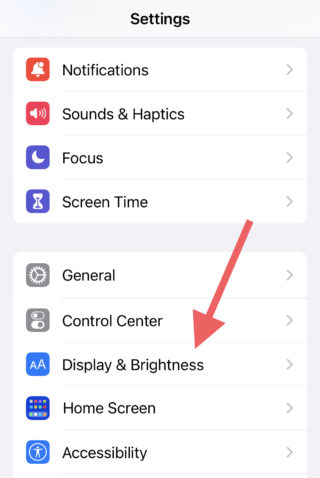
Cliquez sur "Affichage et luminosité"
Ici, vous devez choisir "Taille du texte" ou "Taille du texte".
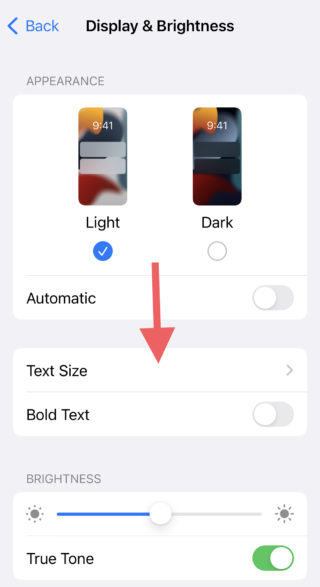
Vous pouvez maintenant modifier et contrôler la taille de la police avec le curseur en bas
 Vous pouvez également contrôler l'épaisseur du texte en sélectionnant "Texte en gras" ou "Texte en gras".
Vous pouvez également contrôler l'épaisseur du texte en sélectionnant "Texte en gras" ou "Texte en gras".
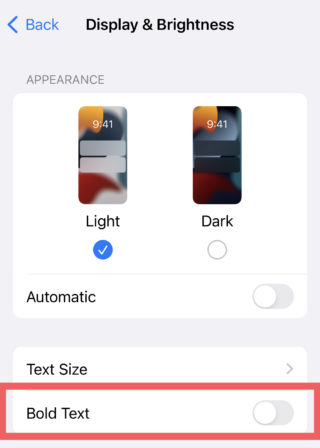
Afficher les options de police plus grandes
Si ce n'est pas la plus grande taille de police, cela ne fonctionne pas pour vous et vous pensez qu'il est encore trop petit, voici comment ouvrir les polices plus grandes
Ouvrez le menu Paramètres ou "Paramètres"
Choisissez le menu Accessibilité.

Cliquez sur "Affichage et taille du texte"
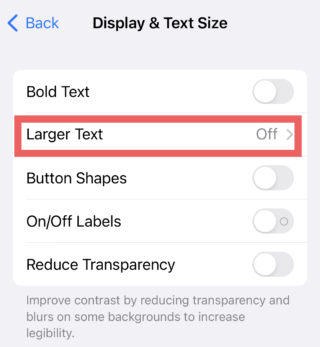 Choisissez Texte plus grand et appuyez sur le bouton bascule
Choisissez Texte plus grand et appuyez sur le bouton bascule
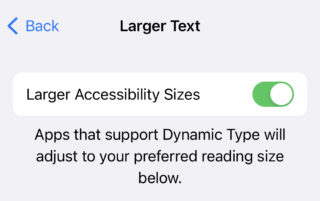
Choisissez la taille de police qui vous convient dans la barre en bas de l'écran.
Modifier la taille de la police dans une application spécifique sur l'iPhone
Si vous êtes un utilisateur d'iOS 15, vous pouvez désormais contrôler la taille de la police dans toutes les applications que vous souhaitez, qui prennent en charge la fonctionnalité "Type dynamique". Il convient de noter ici que changer la taille de la police dans une application spécifique ne signifie pas que toutes les autres applications activeront ces modifications, et au contraire, des modifications peuvent être apportées à la taille de la police pour chaque application séparément, selon vos préférences personnelles.
Suivez ces étapes et vous pourrez modifier la taille de la police dans l'application souhaitée :
Ouvrez le menu Paramètres.
Choisissez le menu Centre de contrôle.
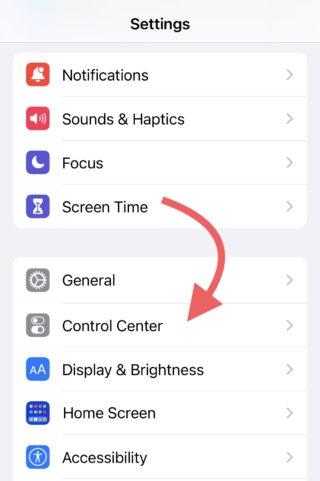
Cliquez sur le menu Plus de contrôles.
Recherchez l'option "Taille du texte" ou taille de police.
Cliquez sur le signe plus ou "+".

Vous pouvez maintenant activer la sélection de la taille du texte.
Une fois les étapes suivantes terminées, vous pourrez modifier et contrôler la taille du texte de l'application souhaitée.
Ouvrez l'application dans laquelle vous souhaitez modifier la police.
Cliquez sur le Centre de contrôle sur votre iPhone.
 Sélectionnez l'icône de taille de texte et son étiquette sous la forme "AA".
Sélectionnez l'icône de taille de texte et son étiquette sous la forme "AA".
Une barre apparaîtra en bas, à travers laquelle vous pourrez contrôler la sélection de l'application dans laquelle vous souhaitez modifier la taille de la police.
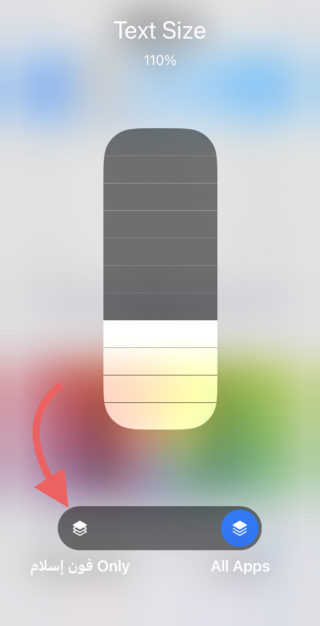
Vous pouvez maintenant utiliser la barre en bas pour contrôler la taille de la police dans l'application et non dans toutes les applications.
Modifier la taille de la police sur l'écran de verrouillage de l'iPhone
Si vous êtes un utilisateur d'iOS 16, vous pouvez désormais contrôler la taille de la police de l'écran de verrouillage. Voici comment modifier la taille du texte :
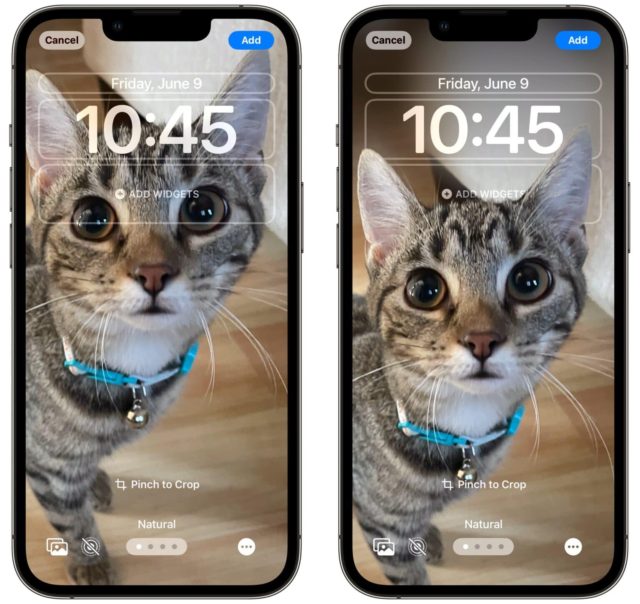
Verrouillez votre appareil en glissant vers le bas sur le panneau.
Cliquez sur l'horloge numérique.
Le panneau responsable de la police et de la couleur à l'écran apparaîtra devant vous.
Choisissez la police qui vous convient le mieux sur votre écran de verrouillage.
Vous pouvez également changer la couleur de la police pour une couleur qui vous convient le mieux.
Cliquez maintenant sur le bouton "Terminé" à droite de l'écran pour enregistrer les modifications.
Foire Aux Questions
Voici quelques questions fréquemment posées sur la modification de la taille de la police et son contrôle sur votre iPhone, ainsi que des informations sur la modification de la couleur de la police sur votre appareil.
Comment changer le type de police sur l'iPhone ?
Malheureusement, Apple ne le permet pas pour le moment, mais certaines applications vous permettent d'utiliser les polices installées sur l'appareil ou d'installer de nouvelles polices, mais ces polices ne fonctionnent que dans les applications qui les prennent en charge.
Comment pouvez-vous changer la taille de la police dans l'application WhatsApp ?
Ouvrez l'application WhatsApp sur votre appareil.
Cliquez sur le menu des options supplémentaires.
Choisissez le menu Paramètres.
Après avoir ouvert le menu, sélectionnez le chat, puis cliquez sur la taille de la police.
Vous verrez trois options, petite, moyenne et grande police.
Sélectionnez la taille de police qui vous convient.
Quel est le type de nouvelle police trouvée dans l'iPhone ?
Le type de police est l'arabe de San Francisco "Sf Arabic". Il convient de noter que cette police a été développée par Apple, de plus, elle a été adoptée dans toutes les versions d'exploitation d'Apple depuis la sortie d'iOS 11 et "macOS Sierra" et l'interface arabe du site officiel d'Apple.

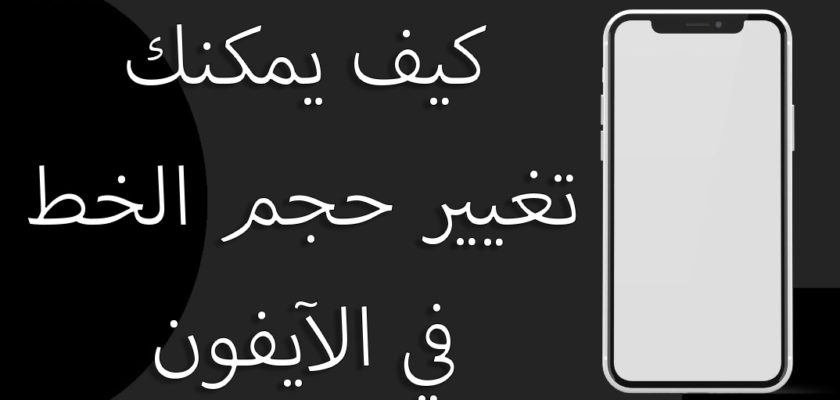
Le système Mac est surpris qu'il n'y ait pas d'option pour agrandir une police !?
Salut Mohamed🍏, en fait, le système Mac offre la possibilité d'agrandir la police, vous pouvez le faire en allant dans "Préférences Système" puis sélectionnez "Affichage" puis "Affichage". Vous y trouverez une barre de contrôle qui vous permet de modifier la taille de la police. J'espère que cela vous aidera 😄👍
Il y a un problème dans certains sites et certaines applications, les lettres arabes sont décousues !
Bonjour Khaled Al-Anazi 🙋♂️, le problème que vous rencontrez peut être lié à la compatibilité des applications et sites web avec les polices arabes. Il est préférable de vous assurer que votre système d'exploitation est mis à jour vers la dernière version, et vous pouvez également contacter les développeurs d'applications pour les informer du problème. 📱🔧
Qu'Allah vous récompense pour cette explication
Rien n'est mentionné tant qu'Apple n'a pas alloué la section polices, arrière-plans et icônes dans son App Store et ouvert le développement aux développeurs.
Salut Mustafa, 😄 Il semble que vous préfériez une personnalisation complète de votre appareil. Jusqu'à présent, Apple n'a pas proposé cette fonctionnalité dans l'App Store. Mais qui sait? Peut-être verrons-nous un jour ce changement. 🍏🕵️♂️
Que Dieu vous bénisse, j'utilise toujours l'agrandissement de la police ou quelque chose que je fais lorsque j'achète des produits Apple, et changer la police pour toutes les applications est génial, si Dieu le veut, Apple permettra une nouvelle façon pour les polices avec les prochaines mises à jour 🌹
Chère Um Yahya, C'est bien que vous profitiez de la fonction d'agrandissement de la police dans les produits Apple 📱🔎. Oui, nous nous attendons toujours à ce qu'Apple propose quelque chose de nouveau et d'utile dans les prochaines mises à jour. Merci pour votre super ajout et nous attendons avec impatience vos futurs messages 🌹👍🏼.
Ce n'est pas gentil du tout, pourquoi n'est-ce pas la ligne la plus fiable du magasin et ne supporte-t-elle pas les lignes douces qui sont meilleures que l'ancienne ligne iPhone ?
Bonjour Anonyme ! 😄 On dirait que vous attendez avec impatience plus de variété dans les gammes iPhone. Malheureusement, Apple n'autorise pas l'installation de nouvelles polices directement à partir du magasin, mais certaines applications peuvent vous permettre d'utiliser les polices installées sur votre appareil ou même d'installer de nouvelles polices, mais ces polices ne fonctionneront toujours que dans les applications qui les prennent en charge. 📱📝 Si vous avez d'autres questions, je suis là pour répondre à tout ce qui concerne Apple ! 🍏🌟
Explication adéquate, merci beaucoup